| 일 | 월 | 화 | 수 | 목 | 금 | 토 |
|---|---|---|---|---|---|---|
| 1 | ||||||
| 2 | 3 | 4 | 5 | 6 | 7 | 8 |
| 9 | 10 | 11 | 12 | 13 | 14 | 15 |
| 16 | 17 | 18 | 19 | 20 | 21 | 22 |
| 23 | 24 | 25 | 26 | 27 | 28 |
- 일정계획
- 긴문자열
- marketplace
- 마리아DB
- db admin
- ResponseBody
- 캐릭터셋
- jsonview
- 버전
- 리눅스
- 스프링
- 루팅
- 마이바티스
- AOP
- 이클립스
- 설정파일
- 제어역전
- mybatis
- dbeaver
- git
- SVN
- 의존성주입
- cutomobjectmapper
- ㅗ르
- Version
- 윈도우
- Eclipse
- 생략
- NoClassDefFoundError
- Spring
- Today
- Total
프밍일기
Git 기반 개발환경 구축 본문
그동안 프로젝트를 진행하면서나 나름대로 집에서 코딩 연습을 할때나 항상 SVN만 사용했었다. Git을 한번 사용해보고 싶었으나 프로젝트에서는 아직 사용할 기회가 없었고, 집에서는 소스관리 툴을 새로 익혀서 사용한다는게 귀찮기도 하고, SVN이 많이 써봐서 설치하고 사용하는게 익숙하기도 해서...
그러다가, 지난주말에 도서관에서 책을 이것저것 뒤져보다가 굉장히 얇은 Git 관련 책을 하나 발견했다. "인간다운 Git" 이라는 책인데, 제목을 누가 지었는지 센스가 참... 훌륭하다. 요건 가볍게 보면서 따라해보면 되겠다 싶어서 바로 빌려와서 대충 내용 파악하고 구글링도 하고 해서 정리해 본다.
구축환경
- Server OS : Ubuntu Linux 18.04 LTS
- Client OS : Windows 10
- IDE : Eclipse(Neon)
- Git Client : Eclipse Plug-in
Git 서버 환경 구축
서버와 클라이언트 소프트웨어가 별도로 존재하는 SVN과 달리 Git은 하나로 두가지 역할을 다 할 수 있다. 두가지 기능을 다 가지고 있다기 보다는 Git의 설계 개념 자체가 분산환경을 기반으로 하고 있어 사용하기에 따라 서버도 될 수 있고 클라이언트도 될 수 있다고 하는것이 맞겠다. Git은 Git SW가 설치되어 있고, 주변여건(네트워크, 방화벽 등등)이 허락한다면 사용자 끼리도 서로 주고 받으며 원하는 동작을 실행할 수 있다. 하지만 우리가 일반적으로 많이 사용하는 WEB 이나, Client-Server 모델이 서비스를 제공하는 Server를 가운데에 두고 여러 사용자가 접속하여 사용하는 방식인지라 이런 환경을 기준으로 구축해 보기로 한다. Git Client 에서 Git Server에 접속시 프로토콜은 SSH를 사용한다.
먼저, Server에 Git을 설치한다.
root@localhost:~# apt-get install git
git용 사용자 계정을 추가한다.
root@localhost:~# adduser git
git 계정으로 변경후 저장소를 만든다.
# git 사용자 home 디렉토리
git@localhost:~$ pwd
/home/git
# git 저장소 root 디렉토리 생성
git@localhost:~$ mkdir repos
# 프로젝트 디렉토리 생성
git@localhost:~$ mkdir ./repos/sample.git
# 프로젝트 git 저장소 생성
git@localhost:~$ git init --bare ./repos/sample.git
여기까지 하면 Server쪽에 저장소는 만들어 진다.
Eclipse에서 Git Server에 SSH 접속시 사용될 인증키 생성
1. 메뉴 선택 : Window > Preferences
2. 검색 : "ssh"
3. 탭선택 : Key Management
4. 버튼 : Generate RSA Key (공개키 및 개인키 생성)
5. 버튼 : Save Private Key (생성된 키 저장)

6. 키를 저장할 경로 지정
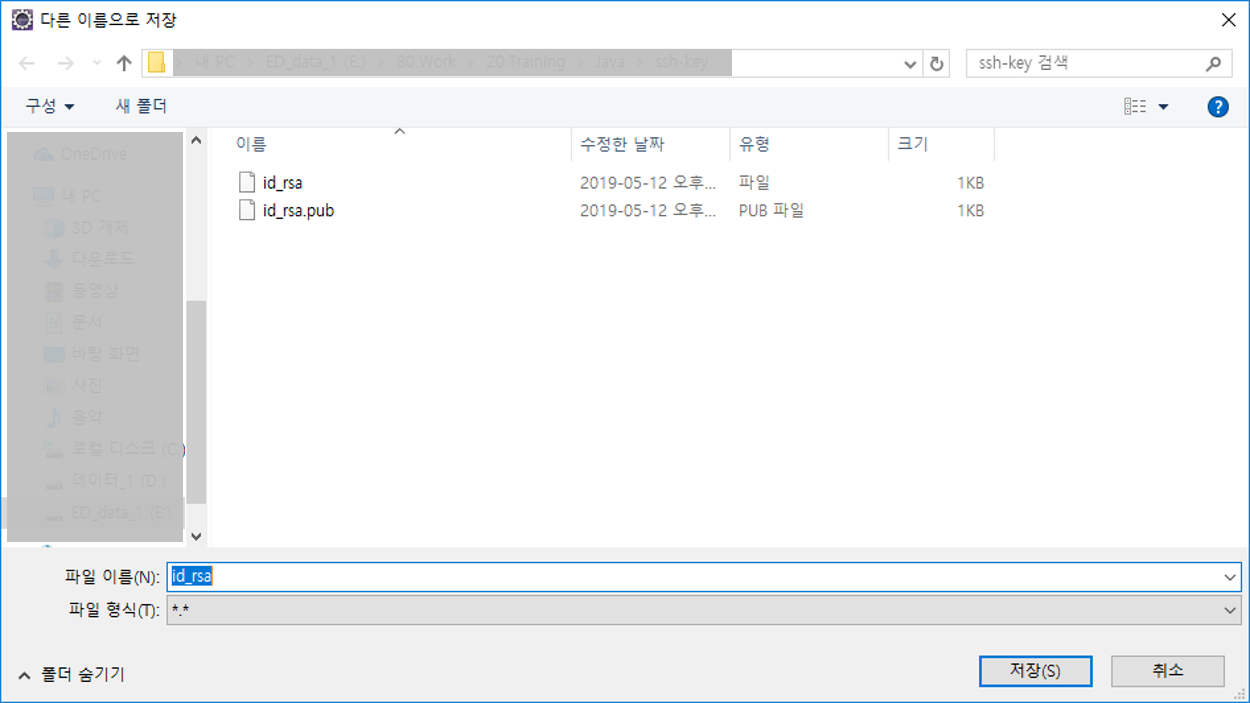

생성된 공개키를 서버로 복사
생성된 두개의 파일 중 공개키 파일(id_rsa.pub)을 서버의 키 저장 경로에 복사한다.
서버의 키 저장 경로 : 사용자 홈 디렉토리 하위의 .ssh (ex: /home/git/.ssh)

Eclipse Plug-in 으로 Git Server 와 연동하여 프로젝트를 공유
1. 메뉴 선택 : Project 우클릭 > Team > Share Project...

2. 체크 : "Use or create repository in parent folder of project"
3. 리스트 클릭
4. 버튼 : Create Repository --> 설정된 경로에 .git 디렉토리가 생성된다.

이렇게 하면 로컬에 Git 저장소가 만들어 진다. 이후 아래와 같이 프로젝트 소스 업로드를 진행한다.
1. 메뉴 선택 : Project 우클릭 > Team > Commit
2. "Git Staging" 탭의 "Unstaged Changes" 영역에서 공유할 파일들을 선택한 후 우클릭
3. 메뉴 선택 : Add to Index
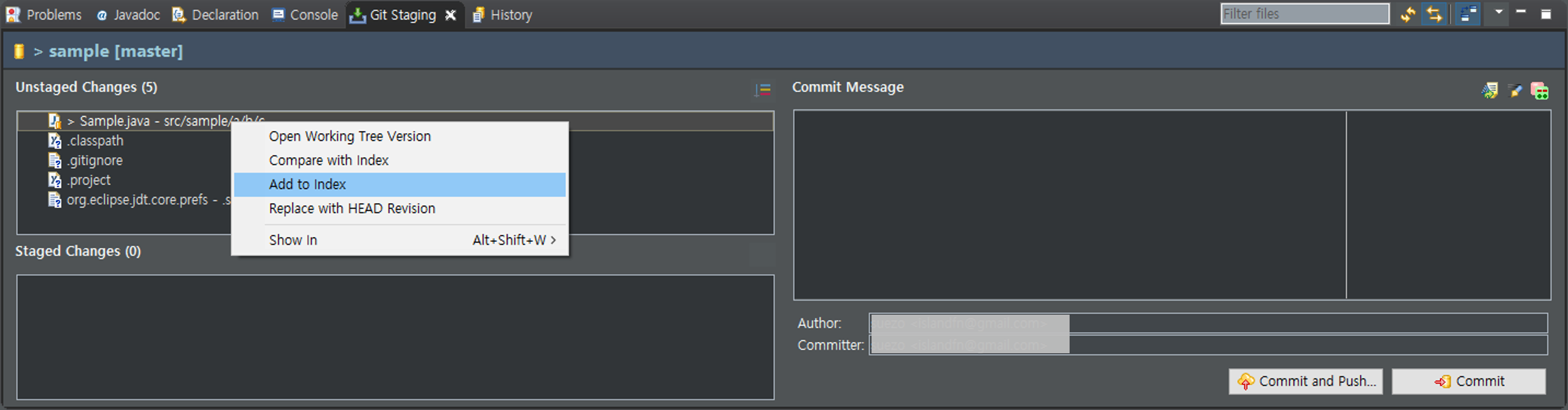
4. "Commit Message" 작성후 [Commit and Push] 클릭

5. Git Server 연결 정보 입력
"Store in Secure Store" 항목을 체크하면 다음부터는 Push할때 계정을 묻지 않는다.



'Server' 카테고리의 다른 글
| 리눅스 SVN 설치 및 설정 (0) | 2018.09.30 |
|---|---|
| MariaDB 윈도우 Command 환경에서 설치 (0) | 2017.10.05 |
| Apache 와 Tomcat 연동 (0) | 2017.10.05 |



